Kuidas lähtestada Windows 10 parooliga või ilma
Varia / / August 05, 2021
Windows 10 on oma jõudluse osas olnud piisavalt kaua muljetavaldav. Windows 10 toimib hästi peaaegu kõigis seadmetes ja sellel on ka suurepärane reageerimiskiirus. Üks parimatest on see, et selle operatsioonisüsteemi minimaalsed riistvaranõuded on nii taskukohasuse kui ka funktsionaalsuse osas üsna suured. Kuid võite siiski leida mitmeid selle jõudlusega seotud probleeme aja jooksul ja see võib viia Windows 10 lähtestamiseni. See juhtub tavaliselt siis, kui teie süsteem on üleujutatud erinevatest allikatest pärit tarkvaraga. Võib juhtuda ka olukordi, kus avate sülearvuti / arvuti ja mõistate siis, et olete oma parooli unustanud. Sellistel juhtudel on tark otsus seadmesse laaditud Windows 10 lähtestada.
Niisiis, kui otsite, kuidas oma Windows 10 lähtestada, siis kui unustasite oma parooli või suurendaksite arvutite jõudlust. Olete kindlasti õiges kohas. Nagu selles artiklis, teame ka Windows 10 lähtestamist parooliga või ilma.
Sisukord
- 1 Kuidas lähtestada Windows 10 lukustuskuvalt
- 2 Lähtestage Windows 10 arvuti süsteemiseadetest
- 3 Mul on Windows 10 parool kadunud
- 4 Järeldus
Kuidas lähtestada Windows 10 lukustuskuvalt
Windows 10-l on mõned eelnevalt määratletud tööriistakomplektid, mis aitavad teil Windows 10 masinat lähtestada. Protsess on väga lihtne ja seda saab teostada ilma tehniliste eeltingimusteta. Windows 10 tehaseseadete lähtestamiseks lukustuskuvalt järgige allpool nimetatud samme. Kuid tuleb märkida, et selle protsessi järgimisel kaotate kogu seadme HDD-le salvestatud tarkvara / rakendused.
Vajutage ja hoidke lukustuskuval klahvi SHIFT, seejärel klõpsake ikooni Toide ja valige käsk RESTART.
Valige jaotises Tõrkeotsing ‘Vali variant’ & vali “Taaskäivitage see arvuti”Valik.
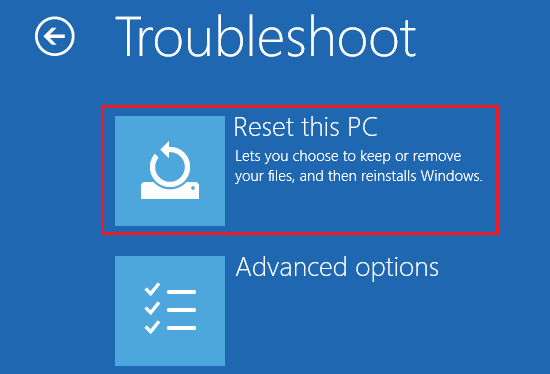
Lõpuks valige suvand Säilita minu failid või Eemalda kõik ja oodake lähtestusseadete töötlemiseks mõnda aega.
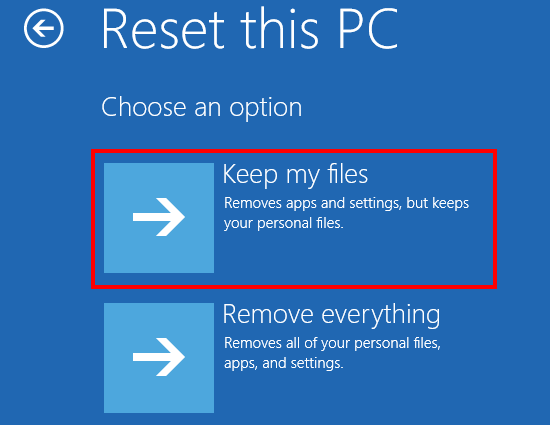
Märge: Valiku Säilita minu failid valimisel kustutatakse kogu kolmanda osapoole tarkvara ja rakendused, kuid teie isiklikud failid salvestatakse. Kuid kui valite suvandi Eemalda kõik, kustutab see kõik teie seadme kõvakettale salvestatud andmed.
Lähtestage Windows 10 arvuti süsteemiseadetest
Seadete kaudu suvandile „Lähtesta see arvuti” pääsemiseks peate oma arvutisse / sülearvutisse sisse logima. Windows 10 lähtestamiseks toimige järgmiselt.
Loe ka: Kuidas installida ADB ja Fastboot Windowsi
Avage Windowsi seadete rakendus. Selle leiate klõpsates Windowsi klahvil ja valides hammasrattaikooni. Järgmisena klõpsake valikut Värskendamine ja turvalisus.
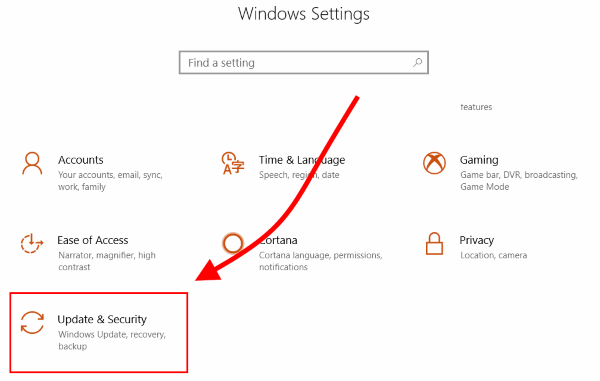
Klõpsake vahekaardil taastamine ja valige käsk Lähtesta see arvuti.

Nüüd näete kahte valikut Säilita minu failid ja Eemalda kõik. Valige üks neist valikutest vastavalt oma eelistustele.
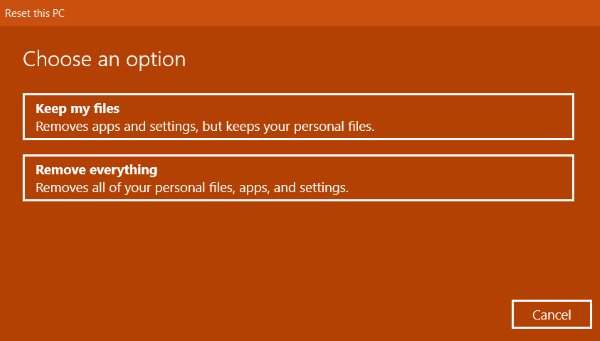
Lõpuks klõpsake arvuti lähtestamiseks suvandil Lähtesta.
Mul on Windows 10 parool kadunud
Kui olete oma Windowsi parooli kaotanud või unustanud, saate Windowsi masina siiski lähtestada. Kõik toimingud on sarnased ülaltoodud jaotises loetutega. Viimases etapis on siiski väike muutus.
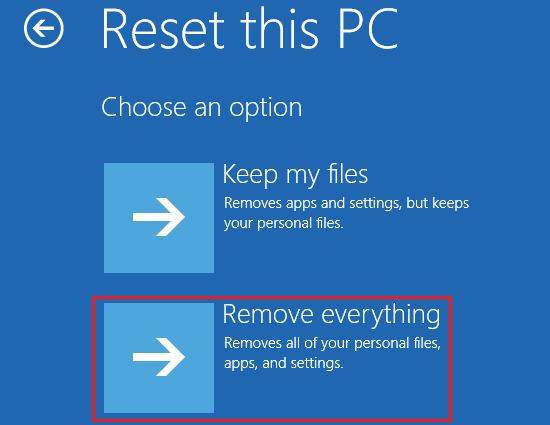
Jaotises „Lähtesta see arvuti” saate valida ainult valiku Eemalda kõik. Kui te oma parooli ei mäleta, ei saa te valida suvandit Säilita minu failid, kuna see nõuab teie Microsofti parooli.
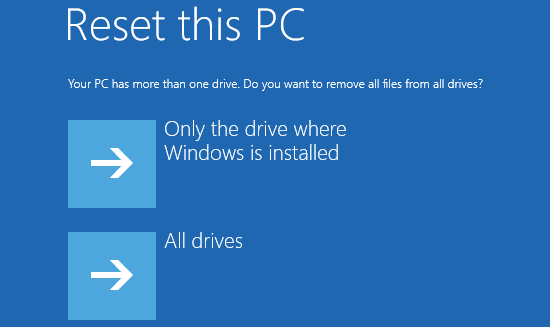
Hiljem palub see teil draivi vormindada, et alustada Windows 10 värsket koopiat. Ja pärast kõigi oma andmete (sh isiklikud failid) eemaldamist saate nüüd uue konto luua ja uue alguse teha.
Järeldus
On üsna hea näha, et Windows on lisanud Windows 10 arvuti lähtestamise funktsiooni ka parooli teadmata. Windowsi varasemates versioonides ei olnud see valik saadaval. Seetõttu pidid kasutajad kasutama väliseid kettaid või USB-d. Veel üks tore asi on see, et te ei pea iga kord oma arvuti lähtestamisel oma tootevõtmeid otsima. Kuna tänapäeval on arvutid digitaalselt registreeritud Interneti kaudu, tehakse kõike automaatselt ja vaevata.
Toimetaja parimad valikud:
- Laadige alla ja installige MIUI 11 Xiaomi Mi A2-le
- Viis parimat ülesandega rakendust Windowsile 2020. aastal
- Automaatse taaskäivitamise keelamine Windows 10-s
- Kas Poco käivitas veekindla IP-reitinguga Poco X2?
- Parandage Windows 10 Start-menüü täisekraaniga menüü Start Stuck Issue
Rahul on arvutiteaduse eriala üliõpilane, kellel on tohutu huvi tehnika ja krüptoraha teemade vastu. Ta veedab suurema osa ajast kas kirjutades või muusikat kuulates või reisides nägemata paikades. Ta usub, et šokolaad on lahendus kõigile tema probleemidele. Elu juhtub ja kohv aitab.


